1、插入-形状-基本形状-椭圆。左手按住shift键,右手按住鼠标左键拖动,圆的大小自己看着办。我设置的高、宽3.43厘米(这里是为了后面的图形大小作参考)。


2、插入梯形。大小设置为高4.83厘米,宽6.77厘米。选中梯形左上角的黄点,拖动调整,使梯形上半部分在圆内,如图所示。

3、插入圆角矩形。大小设置为宽3.43厘米,高4.83厘米。拖动覆盖,如图所示。

4、插入圆形,大小设置为高宽1.45厘米,摆放位置如图所示。
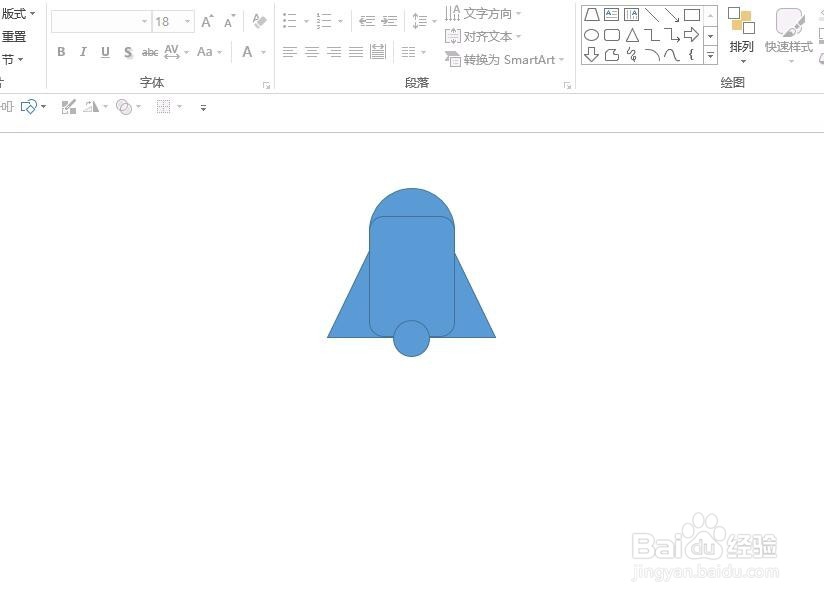
5、全选所有形状,绘图工具-格式-合并形状-联合,如图所示。

6、合并后如图所示。此时选中图形,按住shift键后可以等比例缩放。另外也可以修改形状填充颜色和线条颜色等。


